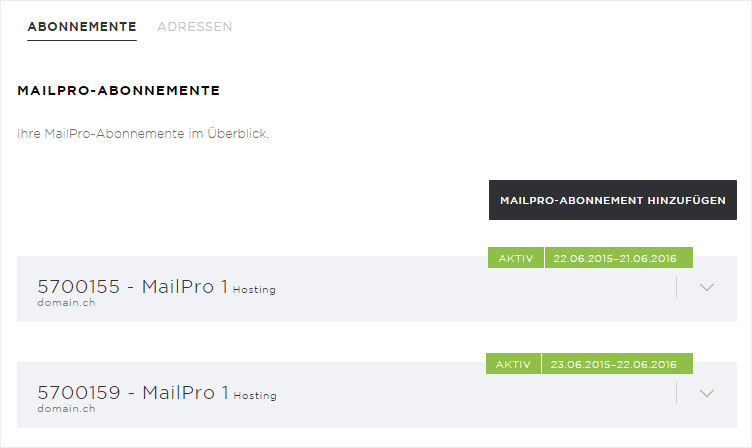E-Mail-Adresse hinzufügen
Um eine neue MailPro E-Mail-Adresse zu erfassen gehen Sie wie folgt vor:
2. Auswahl
Unter dem Menüpunkt «Mail» → «MailPro» wählen.
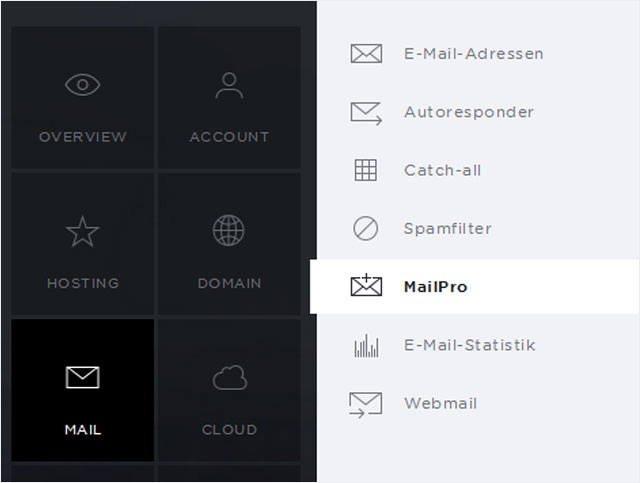
3. Abonnement und Domain wählen
Wählen Sie Ihr Abonnement und die entsprechende Domain, bei welcher Sie bei Ihrem MailPro-Abonnement eine E-Mail-Adresse hinzufügen möchten.
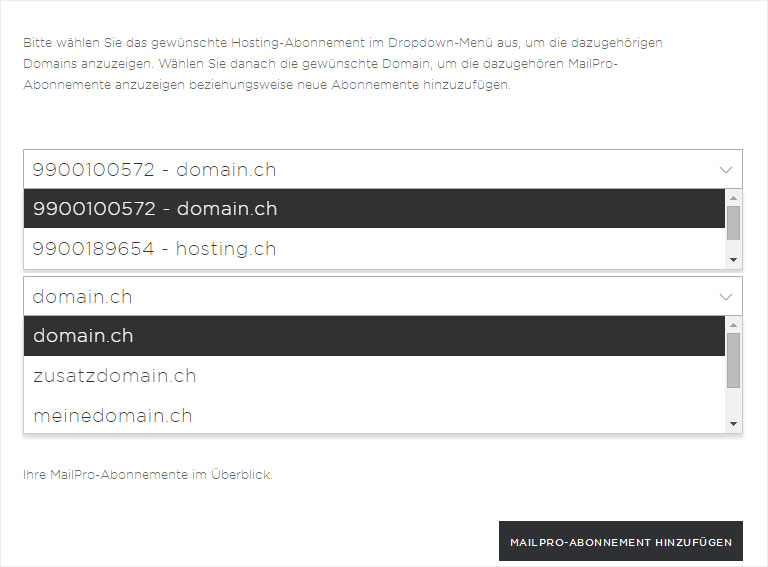
4. Adressen
Wählen Sie nun den Bereich «Adressen». Es wird Ihnen die Adressen-Ansicht angezeigt. Haben Sie noch keine E-Mail-Adresse erfasst, ist die Ansicht leer.
Klicken Sie nun auf den Button «E-Mail-Adresse hinzufügen».
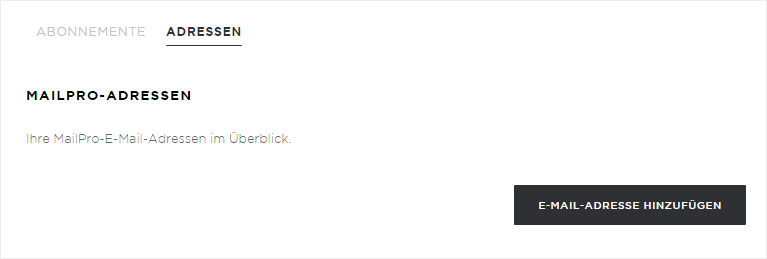
5. E-Mail-Adresse hinterlegen
Im sich nun öffnenden Pop-up-Fenster können Sie die neue E-Mail-Adresse erfassen. Geben Sie dazu unter «E-Mail-Adresse (Lokalteil)» die gewünschte Adresse (hier z. B. mailpro) ein. Die Domain wird aufgrund Ihrer vorgängigen Auswahl angezeigt.
Hinterlegen Sie ein gewünschtes «Passwort» und bestätigen Sie dieses unter «Passwort wiederholen».
Klicken Sie anschliessend auf «Speichern».
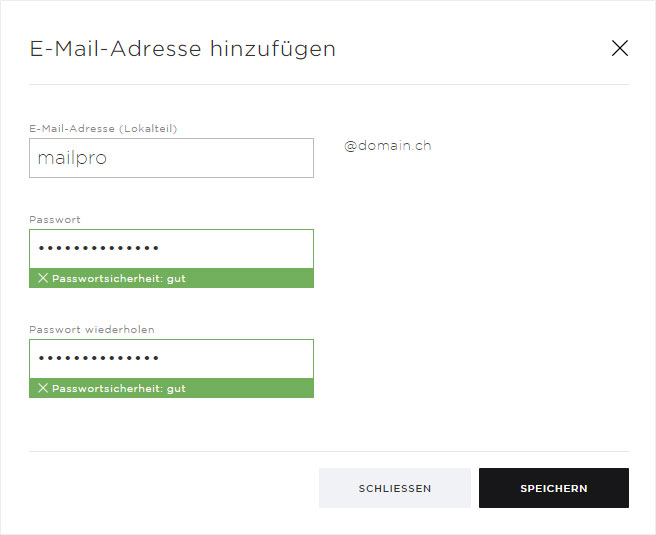
6. Adressen Übersicht
In der Adressen-Übersicht ist die soeben erfasste MailPro E-Mail-Adresse ersichtlich. Diese ist absofort aktiv und kann verwendet werden.
Nun können Sie Ihre E-Mail-Adresse verwalten und/oder löschen.
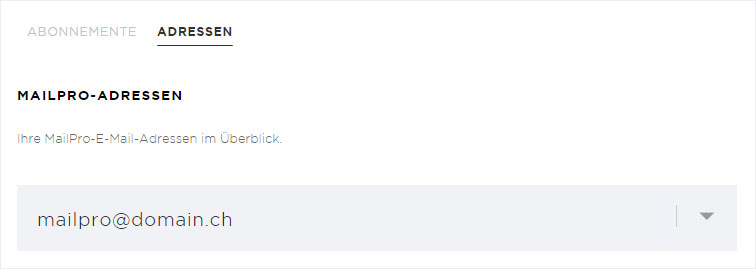
7. Maximale Anzahl E-Mail-Adressen
Die maximal mögliche Anzahl E-Mail-Adressen für eine Domain, bei welcher Sie MailPro verwenden, setzt sich aus den aktiven MailPro-Abonnementen zusammen.
Haben Sie beispielsweise zwei aktive «MailPro 1»-Abonnemente zu einer Domain, können Sie maximal zwei MailPro-E-Mail-Adressen zu dieser Domain erstellen, wie im Beispiel links ersichtlich ist.
Eine MailPro-E-Mail-Adresse ist somit nicht direkt mit der Laufzeit eines bestimmten MailPro-Abonnements verknüpft.